3 pozoruhodné Blu-ray přehrávače pro notebook: Přehrávejte Blu-ray jako žádný jiný
Máte s sebou notebook a svůj oblíbený film na Blu-ray v situaci, kdy je vaší jedinou možností přehrávání, abyste zabili čas. Vy však ani nevíte, zda a Blu-ray přehrávač pro notebooky vám poskytne přesně bezproblémovou kvalitu sledování filmů, jakou nabízí Blu-ray. Pokud je tomu tak, právě jste narazili na správné místo, protože tento příspěvek vám poskytuje nejlepší možnosti přehrávače pro vaše Blu-ray. Přejděte tedy níže, abyste poznali tyto hráče spolu s jejich funkcemi a rozdíly.
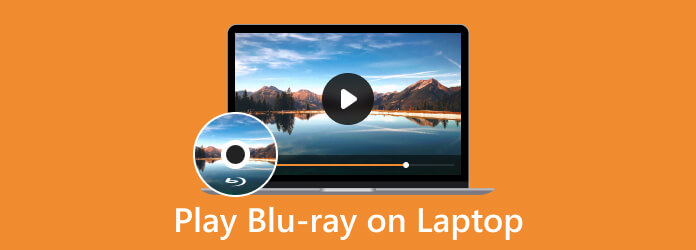
Část 1. Můžete sledovat Blu-ray na notebooku
Možná stále nejste přesvědčeni, a proto vám hlavou běží tato otázka „Můžu sledovat Blu-ray na notebooku“. Dovolte tomuto článku, aby vám poskytl vyčerpávající odpověď a vyřešil tento problém jednou provždy. Ano, notebooky mají schopnost přehrávat Blu-ray, protože některé z nich mají vestavěný optický disk pro Blu-ray, i když mnoho starých počítačů má typické diskové jednotky, přičemž ne všechny typy DVD nebo Blu-ray jsou podporovány a jsou s nimi kompatibilní pouze některá běžná CD/DVD. Ale co je nejdůležitější, pokud chcete přehrávat filmy Blu-ray na svém notebooku, musíte mít spolehlivý program přehrávače Blu-ray schopný přehrávat disky, protože výchozí přehrávače médií Windows a Mac nemají nativní podporu pro Blu-ray. přehrávání.
Část 2. Jak přehrávat Blu-ray na notebooku 3 pozoruhodnými způsoby
1. Tipard Blu-ray přehrávač
První na seznamu je toto Tipard Blu-ray přehrávač. Je to přehrávač médií pro váš Blu-ray disk a vaše Blu-ray ISO soubory, složky a digitální videa uložená na vašem notebooku. Navíc je vybaven elegantním rozhraním, které je plné funkcí a funkcí pro vaše přehrávání. Kromě toho je také snadná navigace, takže můžete přehrávat Blu-ray, DVD a digitální soubory, jako jsou MKV, AVI, FLV, WMV, MP4 a mnoho dalších, bez námahy metodou plug-and-play. Při přehrávání disků Blu-ray můžete zachytit každou pěknou scénu pomocí funkce snímku obrazovky, která vám poskytne obrázky ve vysoké praktické kvalitě. Tento Blu-ray přehrávač pro notebook vám navíc umožňuje přehrávat až 4K videa a filmy na Blu-ray a zároveň vám poskytuje předvolby pro úpravu efektů. Chcete vědět, jak jej používat na svém notebooku? Viz kroky níže.
Krok 1Začněte tím, že po stisknutí tlačítka získáte verzi tohoto softwaru pro systém Windows do svého notebooku Ke stažení tlačítko níže. Poté nainstalujte přehrávač podle pokynů k instalaci.
Krok 2Vložte fyzický disk Blu-ray do optické jednotky notebooku a poté spusťte softwarový přehrávač. Klikněte na Otevřete disk na hlavním rozhraní a vyberte disk, který jste vložili.
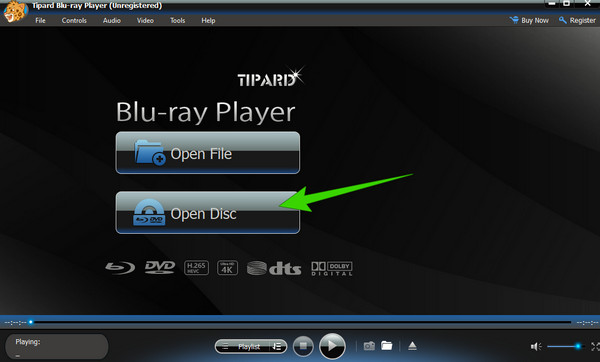
Krok 3Při přehrávání Blu-ray vám přehrávač poskytne ovládání přehrávání, které vám umožní pozastavit, zastavit, vpřed a vzad při sledování.

2. VLC Media Player
VLC Media Player je široce populární jako bezplatný multimediální přehrávač s otevřeným zdrojovým kódem, který je schopen přehrávat různé digitální video soubory, včetně disků Blu-ray a některých DVD. Když však tento VLC použijete na PC nebo notebooku k přehrávání Blu-ray, můžete s omezeními přehrát i ty šifrované. V případě komerčních disků Blu-ray také nemusí být přehrávač VLC Media Player schopen přehrát přímo z důvodu technických a právních omezení. Kromě toho jsou nabídky a interaktivní funkce také omezené ve srovnání s vyhrazeným softwarem přehrávače Blu-ray. Pokud tedy máte na svém notebooku nejnovější verzi VLC s odpovídajícími knihovnami a kodeky, můžete svůj Blu-ray přehrát podle níže uvedených pokynů.
Krok 1Zkontrolujte klíče AACS a knihovnu pro Blu-ray používané pro přehrávání Blu-ray s VLC. Jakmile bude vše v pořádku, můžete již vložit disk do optické jednotky.
Krok 2Spusťte přehrávač médií a klikněte na Media tlačítko v pravém horním rohu rozhraní. Vyber Otevřete disk a ve vyskakovacím okně přepněte na Blu-ray pod Výběr disku.
Krok 3Když stisknete, vyberte obsah Blu-ray prohlížeč knoflík. Poté jej začněte sledovat kliknutím na Hrát .
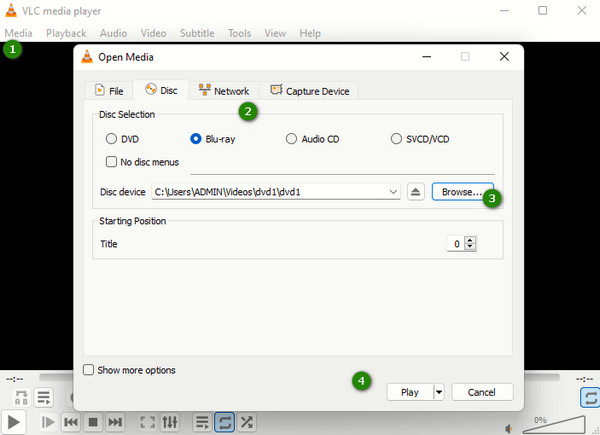
3. CyberLink PowerDVD 21
Nakonec můžete zvážit použití tohoto PowerDVD 21 od CyberLink. Jedná se o multimediální přehrávač, který má vynikající podporu pro 4K, 8K a HDR10. Pokud jde o Blu-ray, tento přehrávač pro notebook vám to umožňuje přehrát složku BDMV, disky, soubory ISO a video soubory UHD v zobrazení a zvukovém zážitku jako v kině. Z tohoto důvodu si musíte uvědomit, že tento přehrávač má dražší cenu než ostatní. Abyste si mohli užívat více funkcí, jako např BD-Live, streamování médií atd. Kromě toho je to také přehrávač médií, který je dostupný na Windows a s omezením přehrávání komerčních Blu-ray disků. Zde je tedy návod, jak používat přehrávač Blu-ray pro váš osobní počítač.
Krok 1Spusťte přehrávač po instalaci do notebooku.
Krok 2Připravte si Blu-ray disk a vložte jej do diskové jednotky. A spusťte přehrávač médií a vyberte Režim PC.
Krok 3Nyní importujte obsah Blu-ray kliknutím na Dokumenty. A klikněte na video, které chcete sledovat.
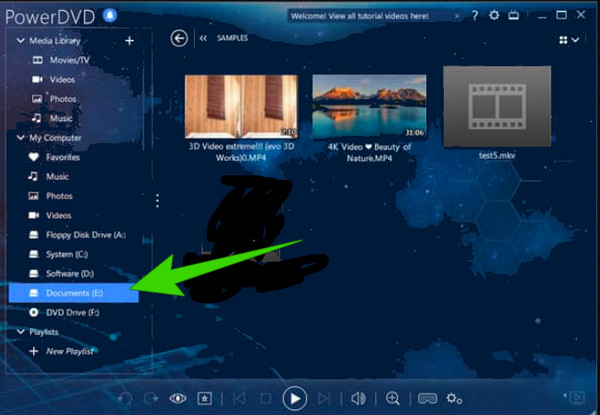
Část 3. Srovnávací tabulka 3 způsobů
Zde je srovnávací tabulka, kterou můžete zvážit, aby vám pomohla vybrat nejlepší přehrávač Blu-ray pro váš notebook.
| Funkce | Tipard Blu-ray přehrávač | VLC Media Player | CyberLink PowerDVD 21 |
|---|---|---|---|
| Podpora 3D Blu-ray | Ano | Omezený | Ano |
| Snadné použití | Uživatel Friendly | Středně | Středně |
| Podpora šifrovaných Blu-ray | Ano | Omezený | Ne |
| Přizpůsobitelnost | Vysoce přizpůsobitelné | Omezený | Vysoce přizpůsobitelné |
Část 4. Nejčastější dotazy týkající se Blu-ray přehrávačů pro notebooky
Lze k notebooku připojit DVD nebo Blu-ray přehrávač?
Ano, k notebooku můžete připojit jak Blu-ray, tak DVD přehrávače. Musíte si však uvědomit, že proces připojení bude vždy záviset na portu vašeho počítače.
Jaký je rozdíl mezi DVD mechanikou a Blu-Ray mechanikou?
Jednotky DVD a Blu-ray se liší hustotou dat, kapacitou úložiště, typem podpory disků a laserovou technologií.
Co mám dělat, když můj notebook nemá CD mechaniku?
Pokud váš notebook nemá diskovou jednotku, můžete pro přístup k Blu-ray diskům použít externí jednotku. Kromě toho můžete také použít alternativy, jako jsou jednotky USB flash, sdílení v síti a online cloud pro přístup k roztrhaným diskům Blu-ray na vašem notebooku.
Proč investovat do čističky vzduchu?
Doufáme, že na dotazy ohledně notebooku dostanete odpověď na svůj Blu-ray přehrávač. Tři metody uvedené v tomto příspěvku jsou v podstatě oblíbené přehrávače používané lidmi s notebooky. Protože většina z nich obvykle používá VLC, mnoho z nich to považuje za omezené a náročné, zejména pro nováčky. Pokud máte stejné pocity jako oni, pak by bylo nejlepší vybrat a použít Tipard Blu-ray přehrávač. Je to nejlepší pro začátečníky a ideální pro profesionály.







